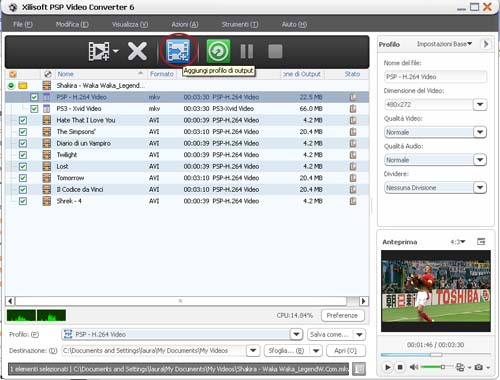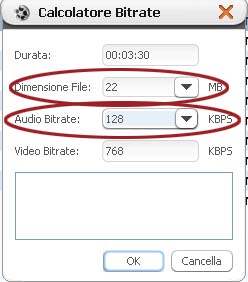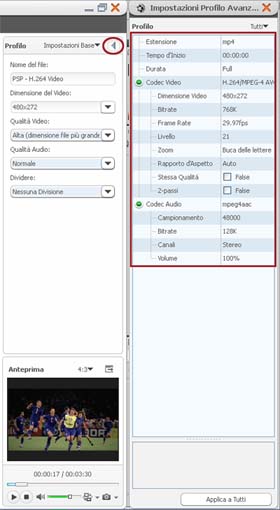Xilisoft PSP Video Converter Tutorial
FAQ di RiferimentoCome convertire file con questo convertitore video? Qui di seguito c'è una guida passo passo che spiega come eseguire una conversione. Prima di tutto, bisogna Scaricare, installare e avviare Xilisoft PSP Video Converter.
1° Passo: Aggiungere File
Clicca sul pulsante "Aggiungi File", che si trova sulla barra degli strumenti, oppure clicca sul menu "File" >" Aggiungi File", quindi carica il file desiderato.
2° Passo: Scegli il Formato di Output
Seleziona il file, clicca sul menu a tendina "Profilo" per scegliere il formato che ti serve, quindi clicca sul pulsante "Sfoglia" per scegliere la cartella di destinazione dove salvare i file di output.
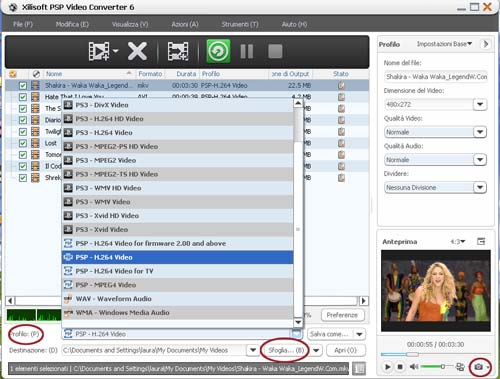
1° Suggerimento: Clicca il pulsante "Istantanee" presente sull'interfaccia principale, per scattare delle istantanee durante le riproduzione del video, e salvale come file BMP.
2° Suggerimento: Se oltre a convertire vuoi fare di più con i tuoi file video, dai un'occhiata a "Più Funzioni d'Uso".
3° Passo: Converti
Dopo avere scelto il formato, ti basta cliccare sul pulsante "Converti" nella barra degli strumenti per completare l'esecuzione.
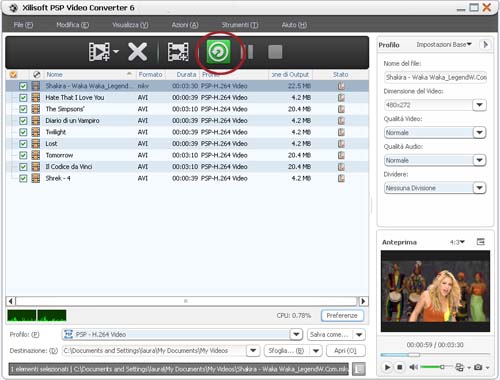
Bene, qui sopra ti sono state illustrare le funzioni essenziali per convertire. E qui sotto puoi trovare tante altre interessanti funzioni!
Più Funzioni d'Uso
1. Aggiungi più profili di conversione per lo stesso file video
2. Personalizza la dimensione dei file di output con il Calcolatore Bitrate
3. Diversi parametri da impostare
Programmi MacTutti
- Video Converter Ultimate
- Convertitore 3D per Mac
- DVD to Video Ultimate
- iPad Magic Platinum per Mac
- DVD Creator per Mac
- Video Editor per Mac
- Convertitore Audio Pro Mac
- iPod Magic Platinum per Mac
- Video Cutter per Mac
- iPhone Magic Platinum Mac
- Mac Media Kit
- iPhone Magic per Mac
- Suonerie iPhone Creator Mac
- iPhone Transfer per Mac
- iPod Rip per Mac
- YouTube Video Converter Mac
- HD Video Converter per Mac
- Salvare SMS iPhone su Mac
- HEVC/H.265 Convertidor Mac